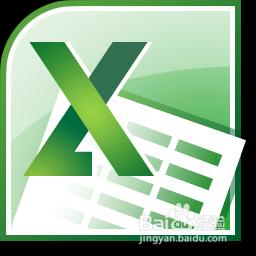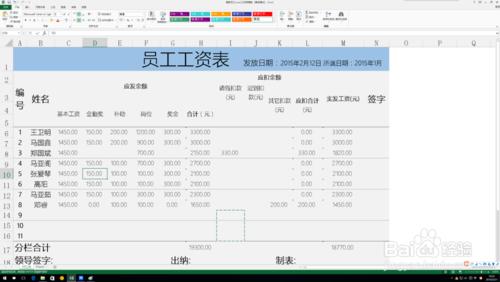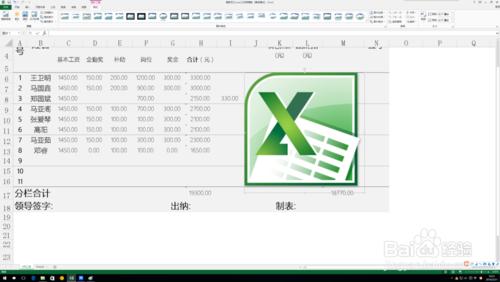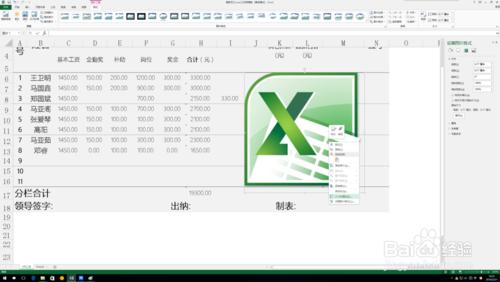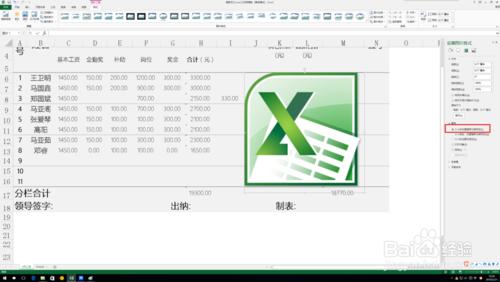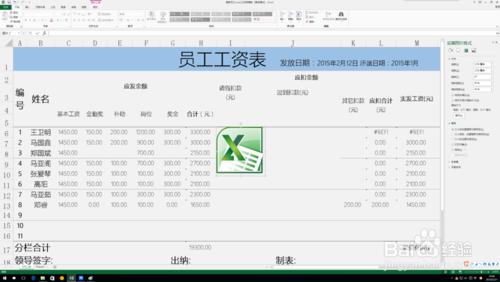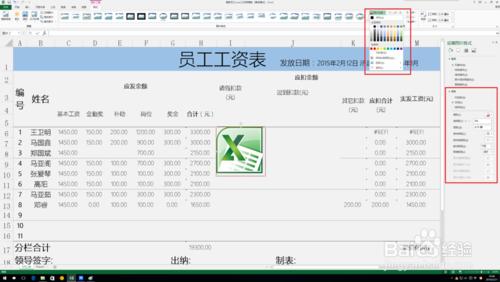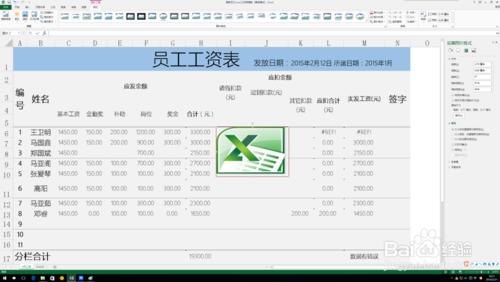當我們在單元格中插入一個圖片時,預設的圖片大小是不會隨著單元格的改變而改變的。這裡教大家如果通過修改單元格的大小來調整圖片大小。
工具/原料
excel2013
更多經驗請關注,如果幫到了你,請在下方給個投票謝謝支援。好人一生平安。
先頂後看年薪百萬,如果幫到了你,幫忙給個好評,這對小編很重要,萬分感謝。
方法/步驟
首先我們開啟一個工作樣表作為例子。
這裡我們選擇插入一張圖片,圖片最好為向量格式,因為畫素格式的圖片在拉伸中會造成圖片的效果破壞,而失去改變大小的意義。
這張圖片插入後是原始的圖片大小,我們在用滑鼠右鍵單擊圖片,在右鍵選單中選擇設定大小和屬性。
在右側設定圖片格式面板中,選擇屬性,並選擇大小和位置隨單元格而變。
點選確定,我們可以試著拖動單元格大小,來驗證操作的結果。在拖動單元格行列高寬度的過程中,我們發現因為插入圖片時,沒有合併單元格,而造成多行列單元格的變動都能改變圖片大小,因此而造成拖動的實際效果不可控。
所以在插入圖片之前,我們選擇對插入圖片的單元格進行合併單元格的操作。再次設定完成後驗證,在縮小單元格時,圖片會隨之縮小,但是放大單元格時,圖片沒有放大。
我們給圖片加上邊框讓效果可見。可以在格式標籤面板下增加圖片邊框,或者在圖片格式屬性面板中填充線條。
舉例說明先將單元格縮小到圖片能跟隨縮小的大小,然後在設定圖片格式面板中,選擇圖片大小設定,並將原高度設定增加0.01-0.03釐米。
同樣的操作步驟對原寬度進行設定,這時候我們在對單元格大小進行放大縮小則圖片也會相應的進行放大縮小了。不過對此操作中鎖定縱橫比選項並不會起作用,大家也要對此注意。
注意事項
謝謝你的投票
圖片, 大小, 單元格, excel, excel調整單元格大小, 如何調整單元格大小, 單元格自動調整大小, 怎麼調整單元格大小, excel調整圖片大小, word調整單元格大小, 調整單元格大小, 單獨調整單元格大小, 怎樣調整單元格大小,